O que fazer quando o Logic Pro X abrir repentinamente no Sierra (09.16.25)
Quando se trata de edição de áudio profissional, o Logic Pro é uma das opções mais populares no mercado da Apple hoje. É uma suíte completa para gravação e edição de áudio, produção de filmes e desenvolvimento de videogame. Logic Pro X, a versão mais recente do aplicativo, foi lançado em 10 de janeiro de 2019, repleto de novos recursos, melhorias e correções de bugs.
Esta ferramenta é muito útil quando você está usando para trabalhar . Mas como você se sente quando o Logic Pro X abre repentinamente no Sierra? Pode ser irritante, especialmente se acontecer várias vezes enquanto você está trabalhando em outra coisa. E é isso que os usuários do Logic Pro têm relatado recentemente.
O Logic Pro X abre-se aleatoriamente e os usuários não têm ideia do que aciona o lançamento. Alguns usuários notaram que o aplicativo é iniciado independentemente de eles estarem ativamente tocando o computador ou não. Esse problema ocorre principalmente em Macs que executam o Sierra, mas também pode aparecer em outras versões do macOS.
Por que o Logic Pro X abre repentinamente no Sierra?Esse problema pode ser causado pelo macOS ou pelo próprio aplicativo Logic Pro X. Aplicativos de terceiros e configurações incorretas no macOS podem fazer com que o Logic Pro X seja aberto aleatoriamente. Mas também é possível que o próprio aplicativo esteja com defeito.
Este artigo mostrará três métodos para evitar que o Logic Pro X seja iniciado quando você não precisa.
Como parar o Logic Pro X de abertura aleatóriaAntes de tentar qualquer um dos métodos abaixo, você deve primeiro ver se alguns passos simples de manutenção podem ajudar na sua situação. Primeiro, certifique-se de que os drivers do Logic Pro estejam todos atualizados e que você esteja executando a versão mais recente do aplicativo. Exclua todos os arquivos desnecessários que podem estar afetando o desempenho de seu aplicativo usando uma ferramenta útil como Outbyte MacRepair . Depois que esses arquivos inúteis forem removidos, reinicie o Mac e verifique se isso fez alguma diferença.
Método nº 1: Certifique-se de que o Logic Pro X não está configurado para abrir durante a inicialização.Alguns aplicativos, quando instalados, são configurados para iniciar automaticamente quando o computador é inicializado. Isso torna o fluxo de trabalho mais rápido e fácil porque os aplicativos de que você precisa estarão prontos para uso quando ligar o computador.
Infelizmente, alguns desses aplicativos e recursos podem atrapalhar ou causar problemas, apenas como o problema do Logic Pro X. Portanto, se o Logic Pro X se abrir no macOS Sierra, a primeira coisa que você precisa verificar são os itens de inicialização. O Logic Pro X está configurado para iniciar quando você inicializar?
Existem duas maneiras de confirmar se o Logic Pro X está configurado para abrir quando você liga o seu Mac: por meio das configurações do aplicativo e verificando os itens de login em Usuários & amp; Grupos.
Para verificar as configurações do seu aplicativo, siga as etapas abaixo:
Para editar as configurações do aplicativo por meio das Preferências do sistema:
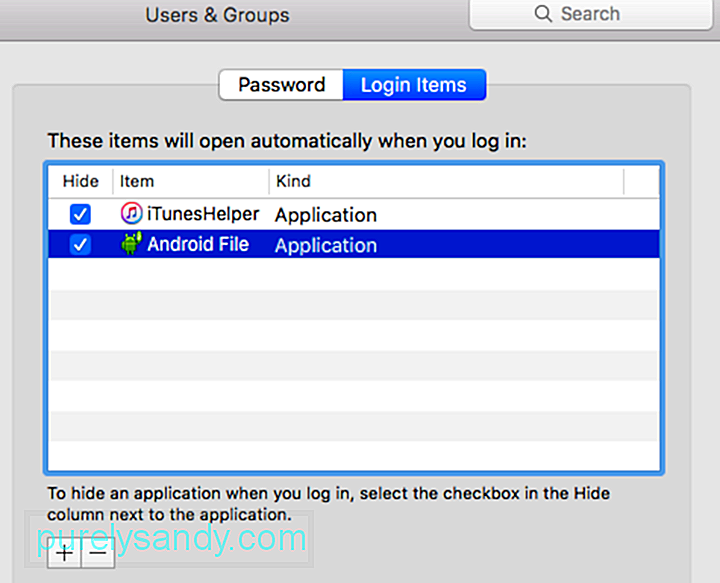
Se você encontrar o Logic Pro X no lista, marque a caixa ao lado dela e clique no botão (-) na parte inferior da tela. Isso removerá o aplicativo da lista de itens configurados para abrir automaticamente quando você fizer login. Observe se o Logic Pro ainda funciona. Em caso afirmativo, tente o próximo método.
Método 2: Alterar o aplicativo de reprodução de áudio padrão em seu Mac.Também é possível que em algum momento, intencionalmente ou não, você tenha configurado o Logic Pro X como o aplicativo de reprodução de áudio padrão para todos os arquivos de áudio em seu Mac. Portanto, sempre que um arquivo de áudio é aberto, o Logic Pro X é iniciado.
Para alterar o aplicativo padrão para seus arquivos de som, siga as etapas abaixo:
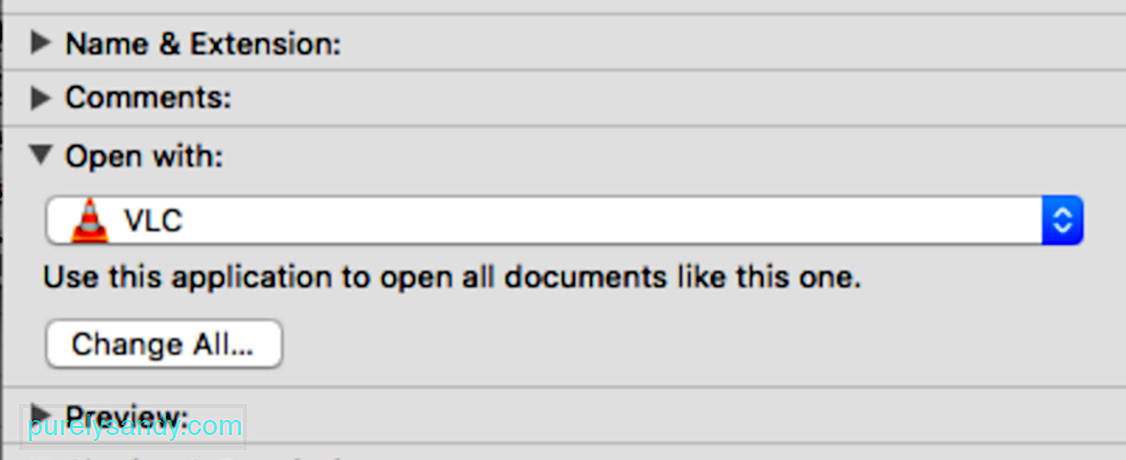
Assim que isso for feito, o Logic Pro X não será mais seu aplicativo de reprodução de áudio padrão e não será mais iniciado sempre que um arquivo de áudio for acessado.
Método # 3: Desative o ditado para Siri.O Siri é um recurso muito útil do macOS porque executa tarefas simples quando você diz “Ei, Siri”. Embora o uso de comandos de voz ainda não seja uma opção no macOS, você pode usar o Dictation para obter os mesmos efeitos. No entanto, como o Siri está sendo executado em segundo plano na maior parte do tempo, ele capta o áudio e os interpreta como comandos, fazendo com que os aplicativos sejam iniciados inesperadamente.
Para desativar o Ditado para Siri, siga as instruções abaixo:
O Logic Pro X se tornou um nome familiar na produção musical e é extremamente útil para músicos, editores, desenvolvedores de jogos e outros usuários que precisam editar áudio. Mas pode ser uma dor ter que fechar o aplicativo toda vez que o Logic Pro X se abre aleatoriamente. Se você é um daqueles que estão lutando contra esse problema, pode usar qualquer um dos métodos acima para lidar com esse incômodo de maneira eficaz.
Vídeo do youtube: O que fazer quando o Logic Pro X abrir repentinamente no Sierra
09, 2025

